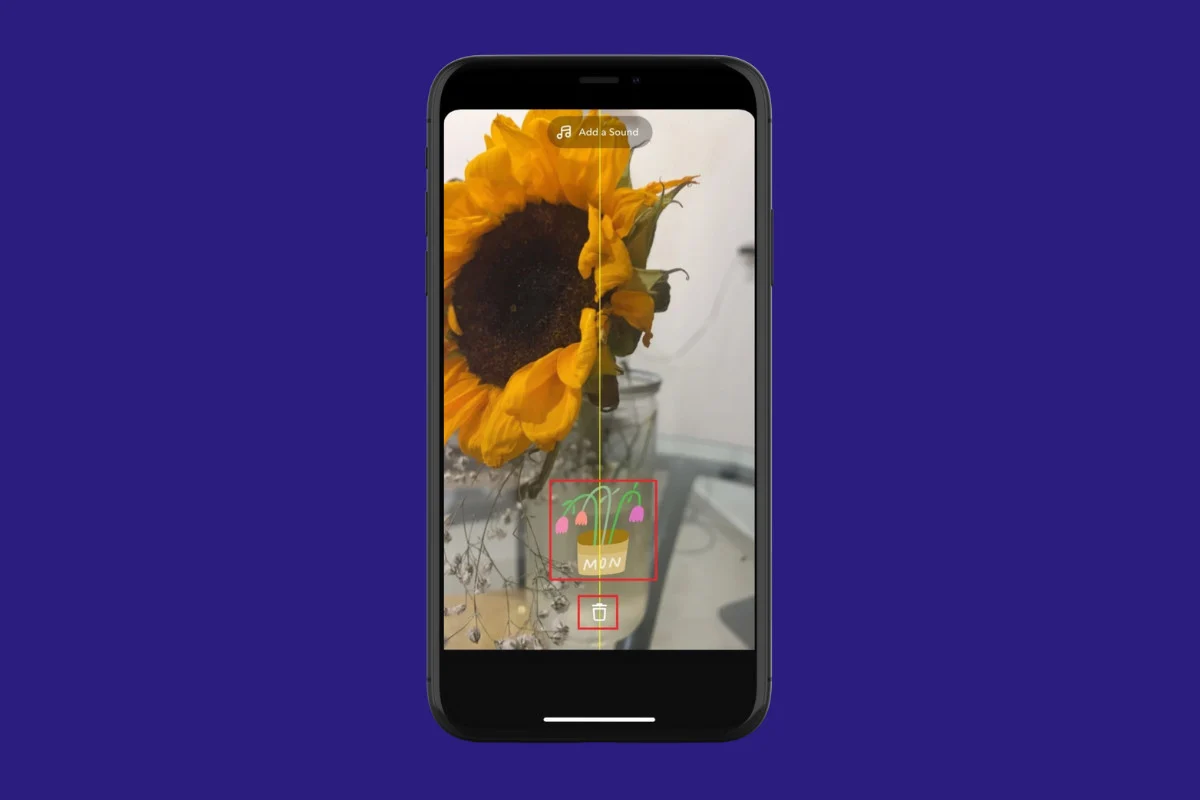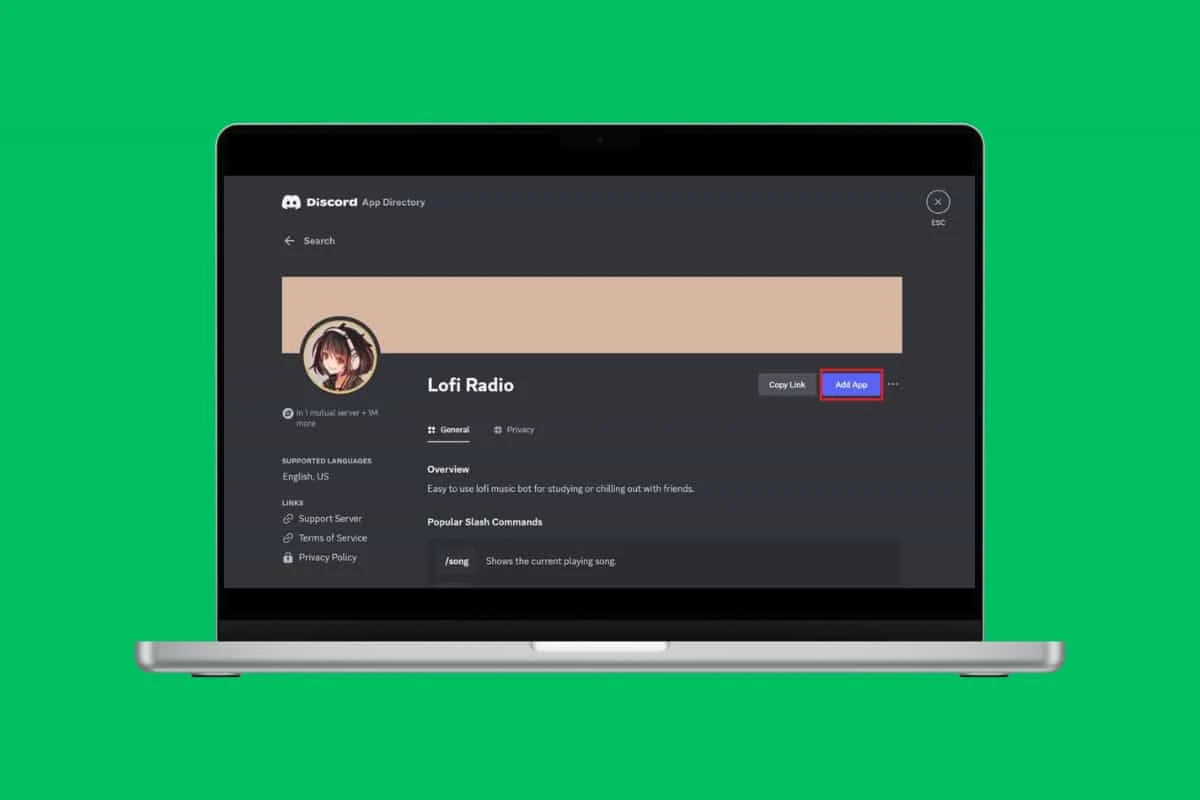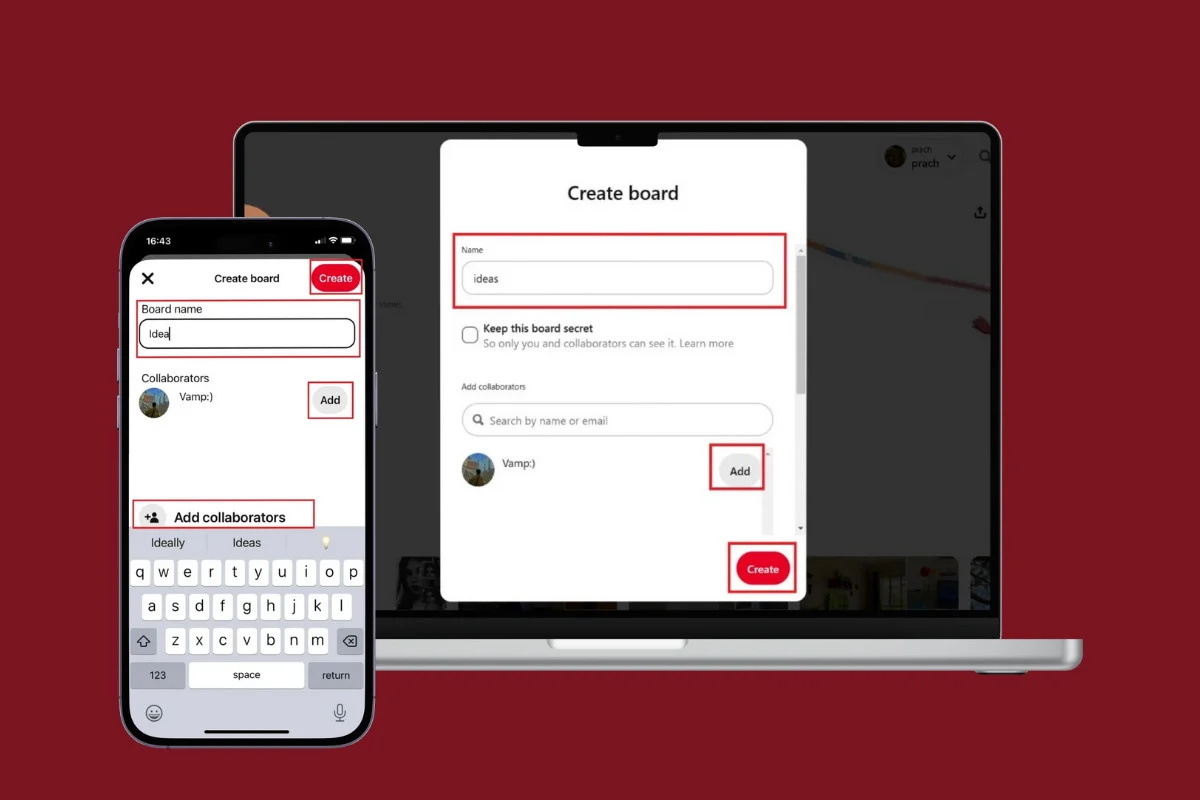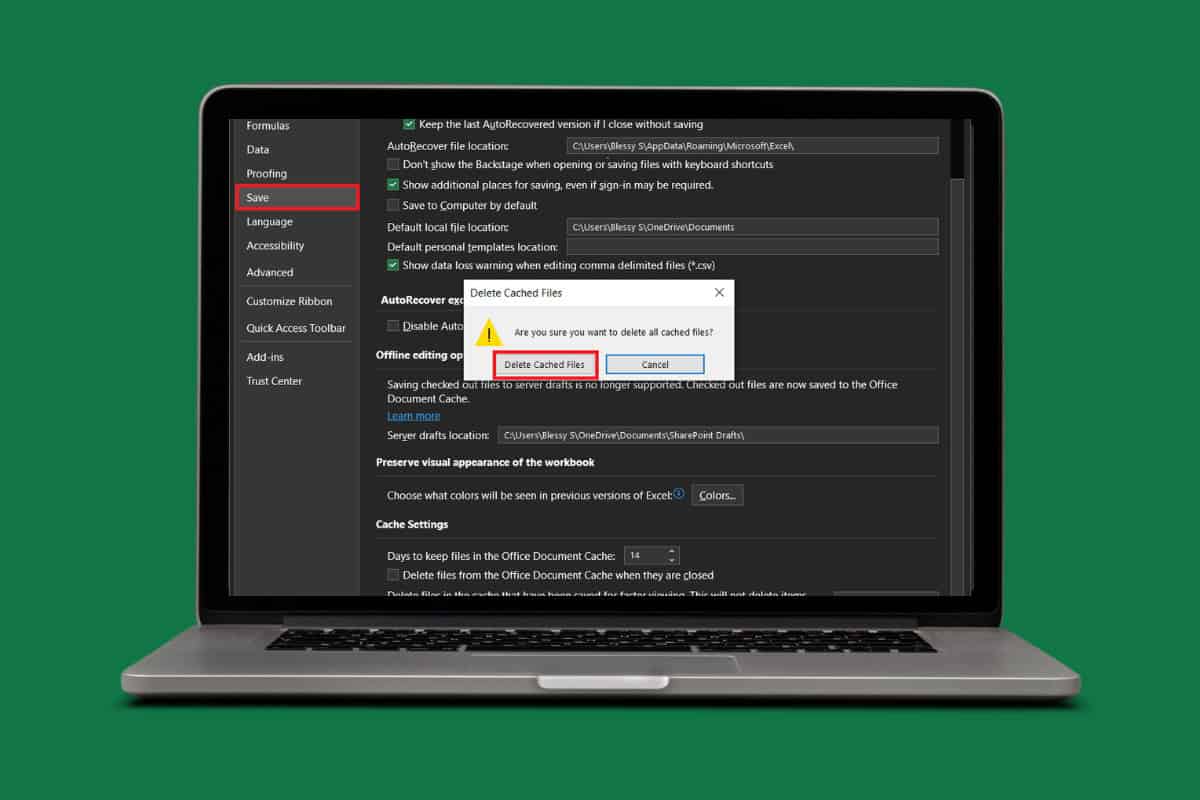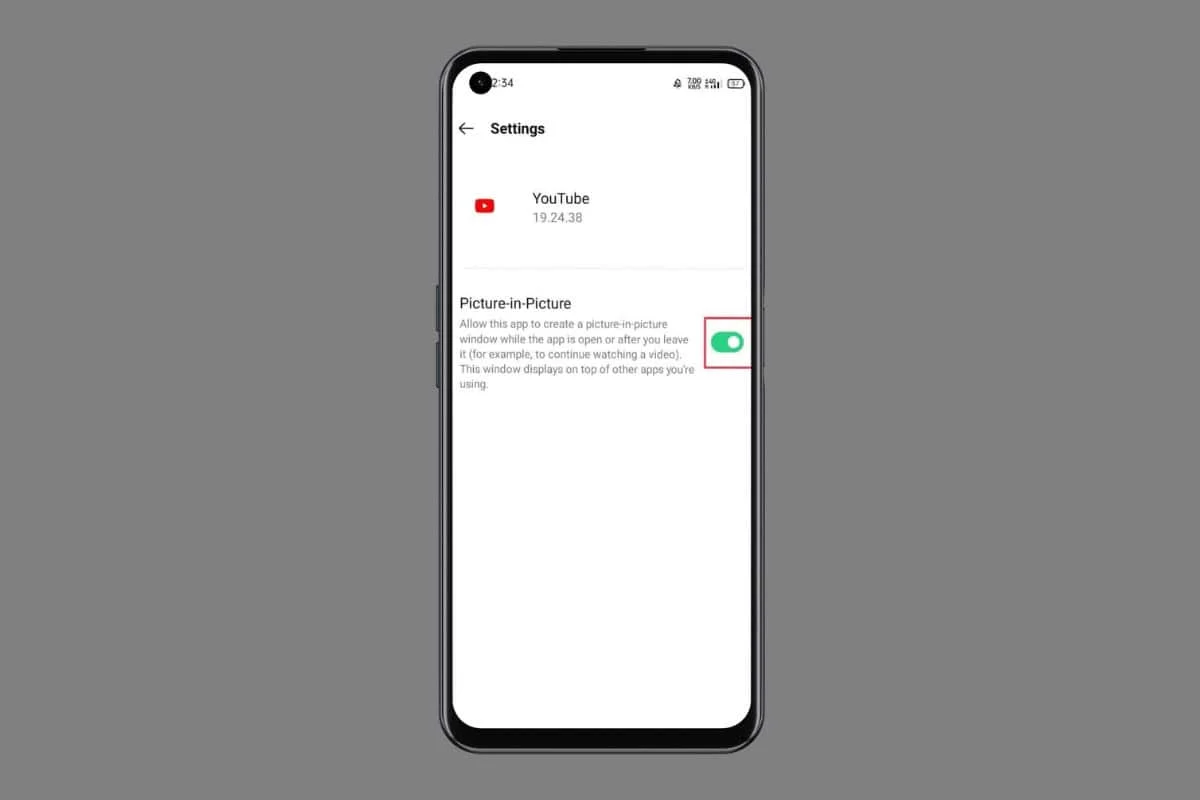從前一天晚上為學校項目拍攝圖片到最後一刻的商務會議的重要圖表,我們都依靠打印機來完成其中的一些任務。這就是為什麼擁有功能的打印機可以成為救生員的原因。這還包括定期記住Windows 10桌面上的打印機墨水級別。您如何找到它?答案位於下面!
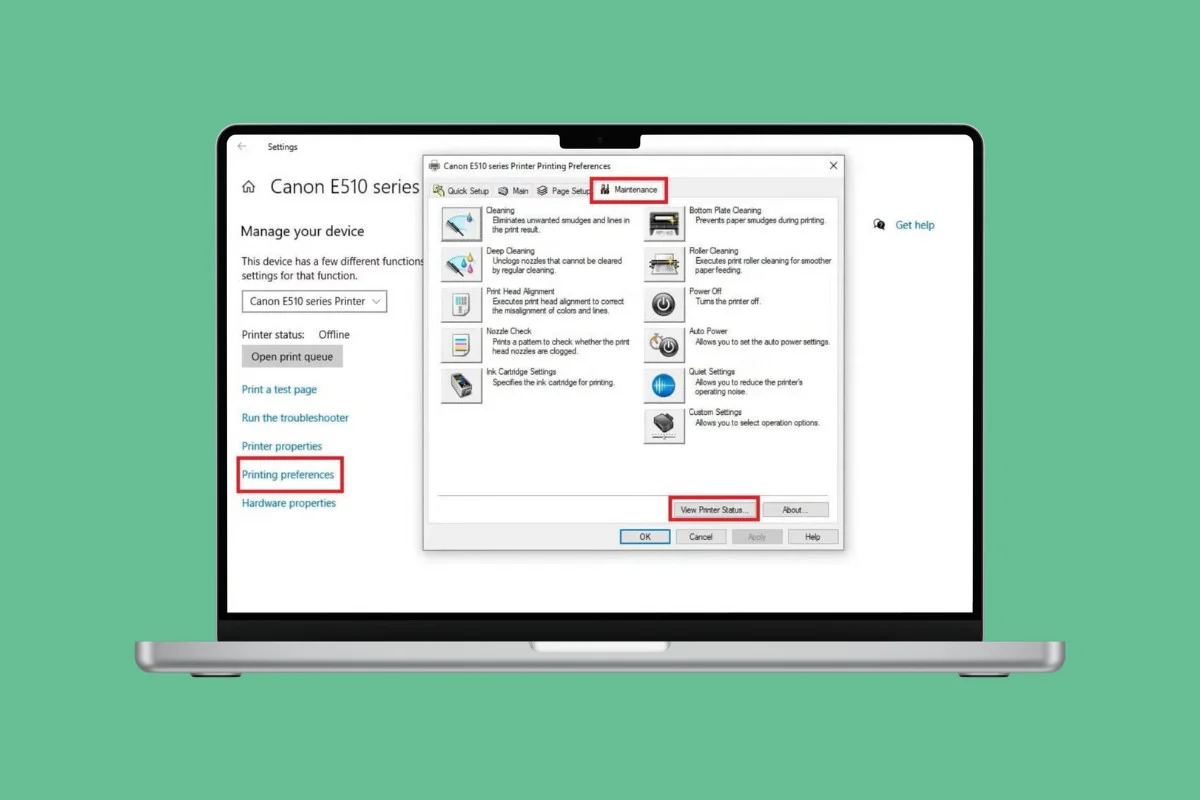
如何在Windows 10中檢查打印機墨水級別
確保您永遠不會用完墨水,並且圖片不會通過了解打印機上的正確墨水級別而出現斑點。查看如何在任何打印機上的Windows 10中知道您的墨水等級佳能,惠普或英特爾!
- 打開設定然後單擊裝置。
- 點擊打印機和掃描儀從左圖。請注意,在硬件和聲音下訪問控制面板並選擇視圖設備和打印機也可以獲取相同的頁面。
- 選擇您的首選打印機,然後單擊管理從下拉列表中。
- 點擊打印首選項從左菜單中。
- 點擊維護在彈出窗口的右上角。
- 點擊查看打印機狀態…
- 選擇墨水細節。
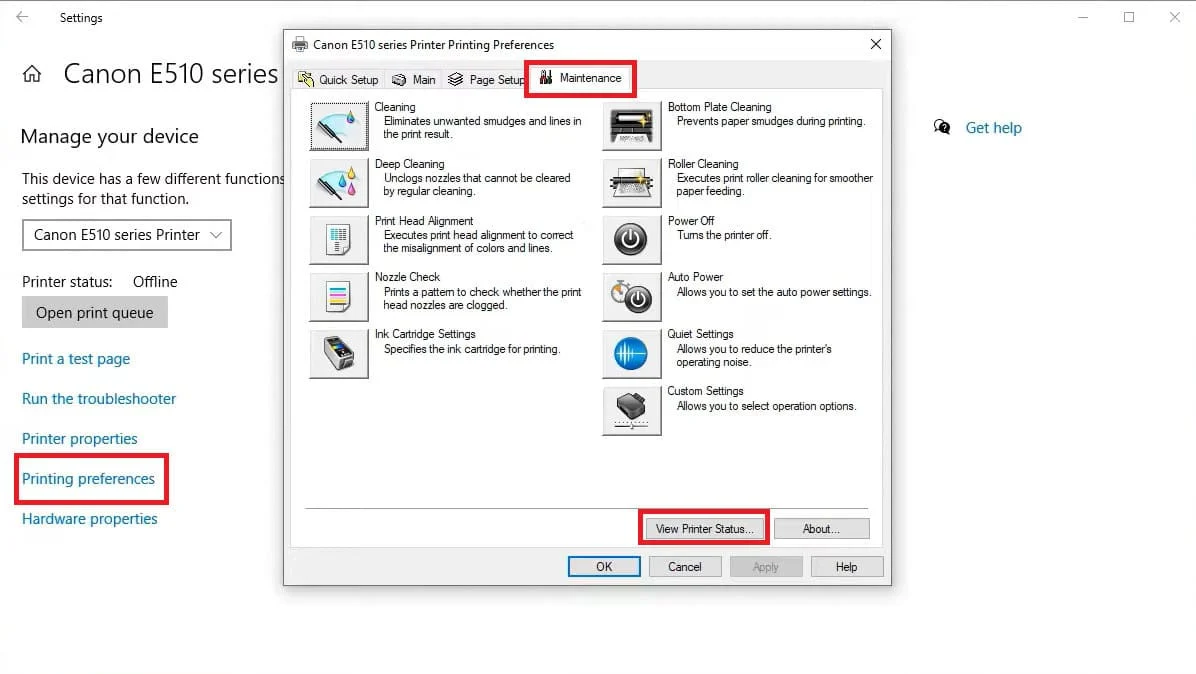
現在,您將能夠檢查打印機的墨水級別。
為什麼我的墨水級讀數在Windows 10中不准確?
由於某些因素,例如:
- 您的打印機司機已經過時了。
- 您可能已經設置了帶有錯誤校準的打印機。
- 計算機硬件與打印機不兼容。
我可以在Windows 10中收到有關低墨水水平的通知嗎?
不,Windows 10不會在計算機上向低墨水級別發送任何通知。但是,某些打印機軟件可以獨立包含此功能。
另請閱讀:
我們希望您了解如何在Windows 10桌面中檢查打印機墨水級別。如果您有任何疑問或建議,請隨時在評論部分與我們聯繫。繼續訪問Techcult,以獲取更多與技術有關的知識。